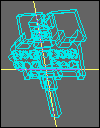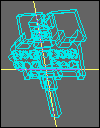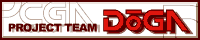『球』モード 『球』モード
このモードではもちろん球を作成することができる訳ですが、基本的な操作は
先に述べた『正多角形』と同じです。
―長所
 ・簡単に球が作成できる。
・簡単に球が作成できる。
―短所
 ・球の種類が選択できない。(面分割の種類:後述します)
・球の種類が選択できない。(面分割の種類:後述します)
―基本操作方法
 基本的に『多角形』モードと操作方法は変わりません。下の図を見れば
基本的に『多角形』モードと操作方法は変わりません。下の図を見れば
その似通った操作方法がおわかりになると思います。
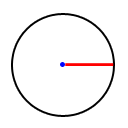
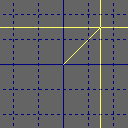
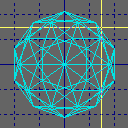
マーキング&カーソル移動 クリックして確定
まず1回目のマーキングで球の中心を決定します。(左図中 青い中心点)
そこからカーソルを動かすと、マーキングした点から線が延びていると
思います。これが球の半径(左図中 赤い線)になります。
そして半径を指定するためにカーソルを移動させ、半径が決まればその
座標でマーキングして下さい。すると球が作成されます。
あれ、これって球なの?
と仰られたあんたは偉い!!
もちろん私も「これが球だ!」なんていう訳がありません(w あくまで
この図形は”近似球”であって、小さな面を組み合わせてできた正多面体
なのです。
ですが「これじゃ納得できない」って方は、中心点をマーキングした後に
メニューバー[動作設定]の[設定変更]を選択してください。すると「面数」
という項目が見つかると思います。(下図)
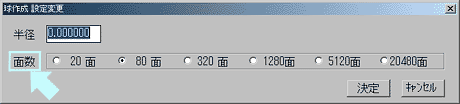






20面 80面 320面 1280面 5120面 20480面
この「面数」とは近似球を何面で表すかを設定します。もっと結論的に
言うと、上を見ても判ると思いますが基本的に面数が多ければ多い方が
より球らしくなります。
―補足
短所で「球の種類が選択できない」と記しましたが、このPolyEditをはじめ
とするモデラで球を表現するには「近似球」を使います。この近似球とは
平面で構成された多面体ですが、その”構成”の方法の種類をあえてここ
では「球の種類」としています。
下の図を見てください。左の図はここで紹介した球ですが、右側の球は
PolyEditでは作成が難しい球です。(次項で述べる”回転体モード”を
使えば作れない事はありませんが。)
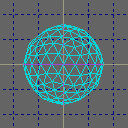
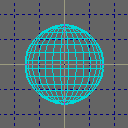
PolyEditで標準に作成できる球 PolyEditで標準に作成できない球
|